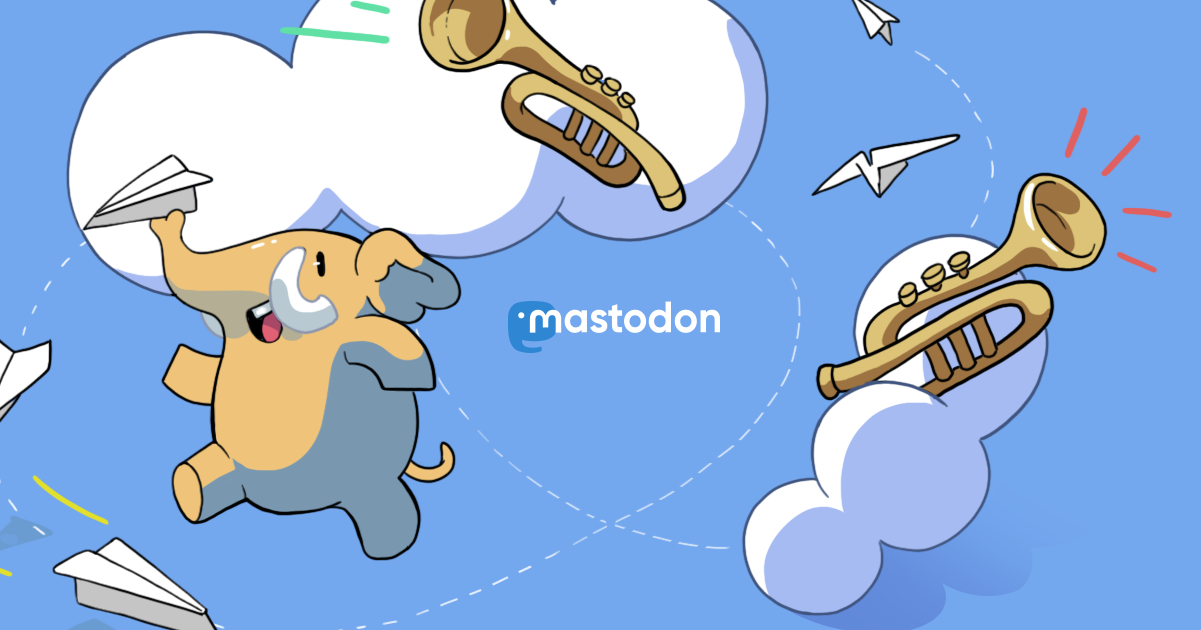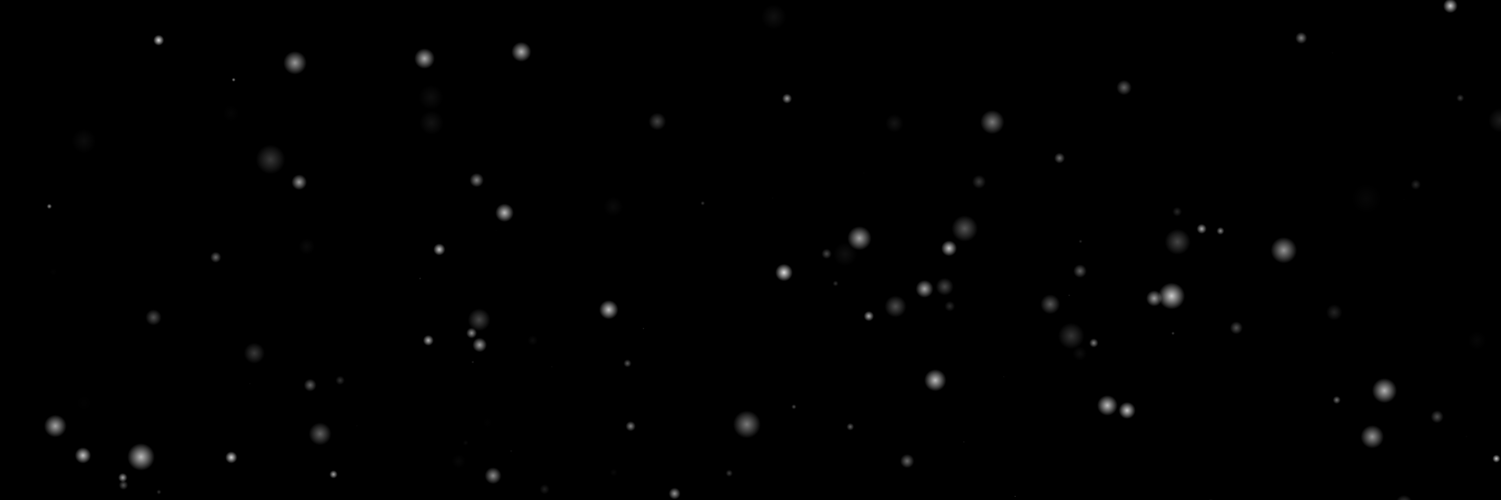
iOSとAndroidOSの違い
iOSといえば統一されたユーザ体験に努め、全く使ったことのないアプリでも基本的な使い方がiOSの作法に則ることでなんとなくわかるというのが最大の特徴であると思う
こういう点がAndroidOSと最大の違いで、AndroidOSにはアプリ毎に違うUI設計が使われていることが多々ある
AndroidOSはiOSユーザからすると驚くかもしれないが、大きく分類して5つUIデザインが同居している
それらは「PIMデザイン」「4系デザイン」「Materialデザイン」「iOSデザイン」「独自デザイン」の5つだ
PIM系デザインは最近ではあまり見ないけど、WindowsMobileOSやPalmOSなどで使われてたスタイラスペンを前提とした古いスマートデバイスデザイン
4.4系デザインとはAndroid 4.4(Kitkat)以前のデザイン
MaterialデザインとはGoogleが提唱したUIデザイン体系で、Android 5.0(Lollipop)以降に採用されているデザイン
iOSデザインとはiOSと同時リリースしたアプリにありがちで流用したもの
ちなみにボクが読んだドキュメントはこれ
3D 動画のアップロード
https://support.google.com/youtube/answer/7278886?hl=ja
実践してる動画はこれ
How to insert 3D metadata with ffmpeg
https://youtu.be/-3XU91Sr_mU
しかし情報が古いようで何か振る舞いに揺れがあって上手くいくときといかないときがあって謎
確実性を上げられる方法を今後も調べていきます
ちょっと使い古したガジェットの充電系は電流値を変えると上手く行くことが多いっす
つまりUSBケーブルの1Aとか2Aとか複数用意して充電してみる
それでも駄目ならAnkerあたりが出してる賢いUSBのACアダプタを使うのもアリです
賢いACアダプタは空気を読んで電流値を調整してくれたりする
それでもだめな場合、端子の摩耗が原因の可能性が高くなってきます
たぶん上手くいったと思う
https://drive.google.com/file/d/1xFdPmbIy0huy2Vz9dlcu3RM9WeQb7623/view?usp=sharing
3Dメタデータのコマンドオプションが古かったですね
あたらしいほうは下記
ffmpeg -i in.mp4 -vcodec libx264 -x264opts frame-packing=3 out.mp4
上手くいってるかドキドキ
何故か3Dメタデータの部分でエラーが出る・・・
YoutubeのSide by Sideの情報が古い可能性が濃厚です
3D 動画のアップロード
https://support.google.com/youtube/answer/7278886?hl=ja
もう遅いんで明日以降もうちょっと探ってみます
ありがとうございます
ダウンロードして検証します!
Side by Side動画が出力されたらAdobe PremiereやDaVinci Resolveなどで編集してください
この段階ではまだ3D向けになっておらず、単なるSide by Side動画として編集できるはずです
編集が完了したら下記コマンドを実行してください
ffmpeg -i INPUT.FILE -vcodec libx264 -x264opts \ "frame-packing=3:frame-packing-interpret=1:frame-packing-quincunx=0:frame-packing-grid=0,0,0,0" EXPORT_FILE.mp4
上記コマンドで3D用メタデータを付加することが可能です
今回のTipsはボクの手元に同じカメラ2台で撮影したデータがないので正直上手くできてるかわからないのでご了承下さい
ブログにしようと思ってたけどシンゴさん困っているみたいだしノウハウを溜め込んで居ても人類のためにならないのでFFmpegでSide by Side動画をやる方法を載せておきます
ffmpeg -i RIGHT_EYE.FILE -vf "[in] pad=2*iw:ih:iw:0 [right];movie=LEFT_EYE.FILE[left];[right][left] overlay,scale=2*iw/3:2*ih/3[out]" EXPORT_FILENAME.mp4
上記のコマンドでSide by Side動画が生成されます
RIGHT_EYE.FILEに右眼用動画ファイルを、LEFT_EYE.FILEに左眼用動画ファイルを指定してください
注意点としては左右動画ファイルは自動で同期されません
FFmpegを実行する前に開始フレームを何らかの動画編集ソフトで合わせてからFFmpegで実行して下さい
出力されるSide by Side動画は合計入力解像度の1/2になります
つまり1080p動画2つを入力した場合は(1080+1080)/2=1080が出力されます
- WakazoVLOG - Youtubeチャンネル
- https://www.youtube.com/channel/UCdM6QZCwyKYmEDjOeM7XC1Q
- WakaGeeks - BLOG
- http://www3.coara.or.jp/~keizou_w/
- Hubzilla
- https://plus.haruk.in/channel/keizou
- Libre.fm(音楽系SNS)
- https://libre.fm/user/keizou